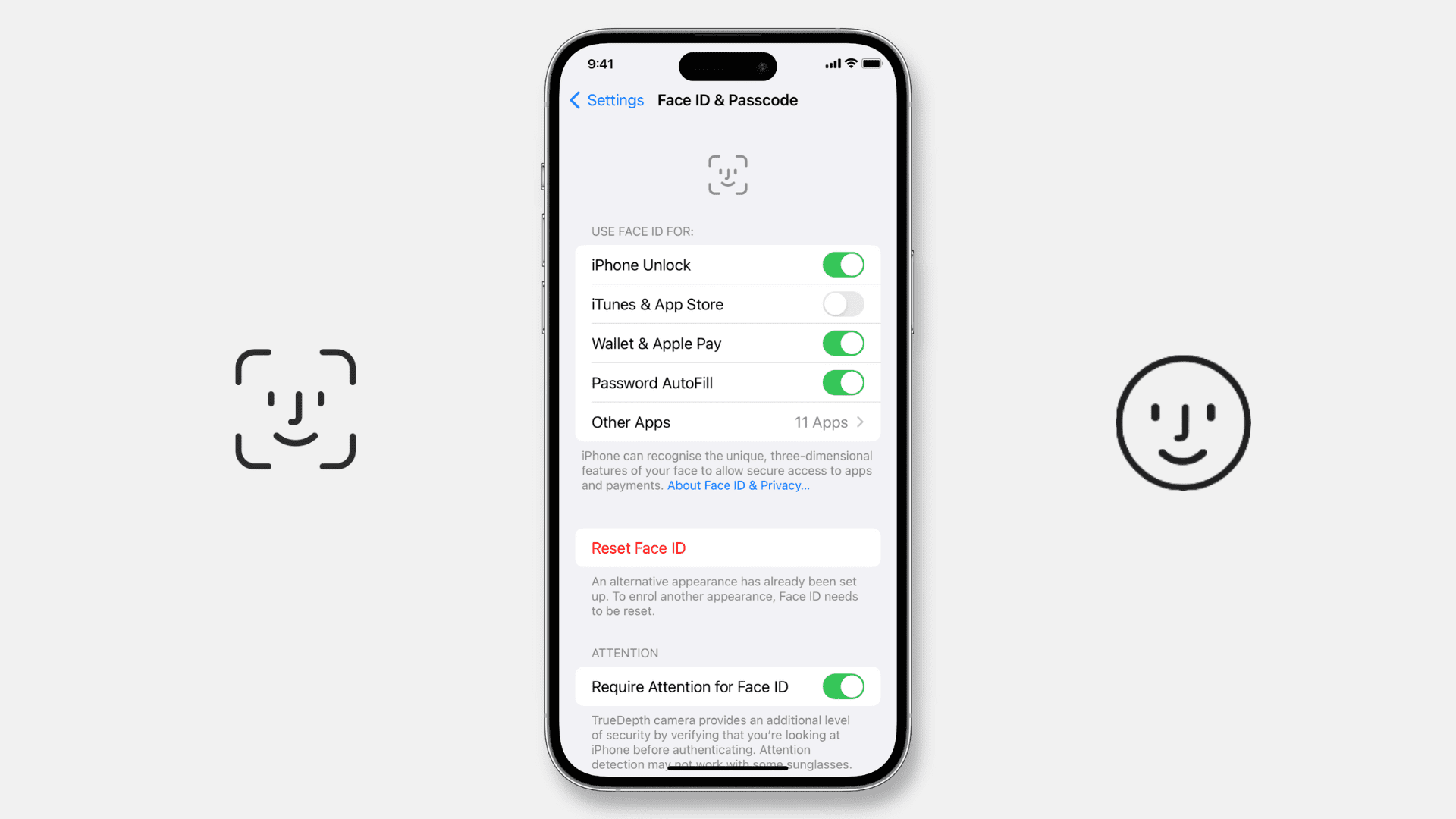-
×
ریمل آبی رنگی آینه دار کیس بیوتی۲ ×تومان۱۳۰.۰۰۰
-
×
حجم دهنده ی لب مینی کپسولی کیس بیوتی با عصاره حلزون۱ ×تومان۴۸.۰۰۰
-
×
هایلایتر پودری سفید رنگ مناسب صورت و بدن و مو مارک کیس بیوتی۱ ×تومان۹۹.۰۰۰
رفع مشکل Face ID در آیفون و آیپد
Face ID در آیفون شما ممکن است پس از بهروزرسانی از کار بیفتد یا کاملاً از بین برود و شما را گیج کند.
اگر در این موقعیت قرار گرفتید که چهره شما قفل آیفون خود را باز نمی کند، برنامه ها را احراز هویت نمی کند و دیگر به شما اجازه دانلود برنامه، تکمیل خودکار رمز عبور و Apple Pay را نمی دهد، در اینجا چند راه حل ممکن وجود دارد.
چرا Face ID از کار افتاده است؟
Face ID ممکن است به دلایل زیر در iPhone و iPad Pro کار نکند:
- اشکالات جزئی موقت
- باز کردن قفل آیفون با Face ID را فعال نکرده اید.
- اشکال در نسخه iOS که اخیراً به آن بهروزرسانی کردهاید.
- خرابی سخت افزار به دلیل افتادن آیفون شما روی سطح سخت.
- شما آیفون خود را از یک فروشگاه غیرمجاز تعمیر کرده اید.
17 روش رفع مشکل Face ID در آیفون و آیپد
اگر مشکلات نرم افزاری ناشی از Face ID باشد، به راحتی قابل رفع است. در حالی که راه حل های اینجا بر روی آیفون تمرکز دارند، حتی اگر Face ID روی iPad شما کار نکند، به شما کمک خواهد کرد.
رفع مشکل Face ID : آیفون خود را ریبوت کنید
قبل از حرکت به جلو، دستگاه خود را خاموش کرده و دوباره روشن کنید. این مرحله ساده اغلب برای رفع مشکلات جاری آیفون شما کافی است.
رفع مشکل Face ID : ناحیه سنسور Face ID را پاک کنید
دوربین TrueDepth در بالای آیفون شما ممکن است لایهای از کثیفی، کثیفی، روغنهای بدن و غیره ایجاد کند. این اغلب زمانی اتفاق میافتد که از طریق گوشی برای مدت طولانی صحبت میکنید یا از جزیره دینامیک آیفون 14 پرو استفاده میکنید.
به همین دلیل، Face ID ممکن است غیرقابل اعتماد باشد و یک راه آسان برای رفع این مشکل، پاک کردن قسمت بالای دوربین با یک پارچه میکروفیبر است. پس از انجام این کار، Face ID باید مانند یک جذابیت عمل کند.
رفع مشکل Face ID : اگر Face ID مکرراً از کار افتاد، محافظ صفحه ضخیم را بردارید
آیا توانستید به طور کامل از Face ID استفاده کنید، اما پس از قرار دادن محافظ صفحه، ناگهان از کار افتاد؟ اگر اینطور است، دلیل آن را می دانید!
در حالی که قفلگشایی با چهره با اکثر محافظهای صفحه، از جمله محافظهای ارزانقیمت آمازون کار میکند، اگر Face ID بعد از اعمال آن کار نکرد، آن را حذف کنید.
اگر از کیس غیرعادی یا ناسازگاری استفاده میکنید که قسمتهایی از سیستم Face ID را مسدود میکند، همین کار را انجام دهید.
رفع مشکل Face ID : با دوربین TrueDepth به درستی روبرو شوید و مطمئن شوید که صورت خود را به طور جزئی یا کامل مسدود نمی کنید
Face ID در آیفون 12 و نسخههای جدیدتر حتی زمانی که ماسک میزنید کار میکند، اما بهتر است از مسدود کردن جزئی صورت خود اجتناب کنید تا بتواند به طور قابل اعتماد اسکن و کار کند.
دوم اینکه باید بدانید که Face ID با تمام عینک های معمولی کار می کند. اما برخی از عینکهای آفتابی ممکن است نور مادون قرمزی را که دوربین TrueDepth برای احراز هویت Face ID استفاده میکند، مسدود کند، به همین دلیل میتواند بهخوبی کار نکند یا مشکل داشته باشد.
با استفاده از Face ID در جهت افقی و عمودی آشنا شوید
برخلاف آیپدها، تا iOS 15، Face ID در آیفون تنها زمانی کار میکرد که گوشی را در جهت عمودی نگه داشته باشید. با این حال، با iOS 16، Face ID حتی اگر آیفون خود را (مدل های انتخابی – به احتمال زیاد آیفون 13 یا جدیدتر) در جهت افقی نگه دارید، کار می کند. این کار باز کردن قفل آیفون را زمانی که در رختخواب دراز کشیده اید آسان تر می کند.
دستگاه منجمد شده است؟
اگر آیفون شما یخ زده یا روی صفحه قفل گیر کرده باشد، Face ID کار نخواهد کرد. برای رفع این مشکل، آیفون خود را اجباری راهاندازی مجدد کنید و پس از انجام این کار، Face ID باید طبق معمول کار کند.
Face ID را برای باز کردن قفل آیفون و احراز هویت در جای دیگری تنظیم کنید
پس از تنظیم تنظیمات Face ID، کلیدهایی برای فعال یا غیرفعال کردن قفل چهره برای اقدامات مختلف وجود دارد. به طور پیش فرض، تمام کنترل ها روشن هستند. اما اگر آن را خاموش کردید، در اینجا نحوه رفع آن از تنظیمات Face ID آمده است:
- تنظیمات را باز کنید و روی Face ID & Passcode ضربه بزنید.
- در بخش «استفاده از شناسه چهره برای»، «باز کردن قفل آیفون» را در صورت خاموش بودن فعال کنید. اکنون می توانید بدون وارد کردن رمز عبور وارد آیفون قفل شده خود شوید.
- اگر میخواهید از Face ID برای این موارد استفاده کنید، سوئیچها را برای iTunes و App Store، کیف پول و Apple Pay، و تکمیل خودکار رمز عبور فعال کنید.
- اگر روی «برنامههای دیگر» ضربه بزنید، همه برنامههای شخص ثالثی را خواهید دید که درخواست دسترسی به Face ID کردهاند. اگر برای برنامهای خاموش است، سوئیچهای آنها را فعال کنید.
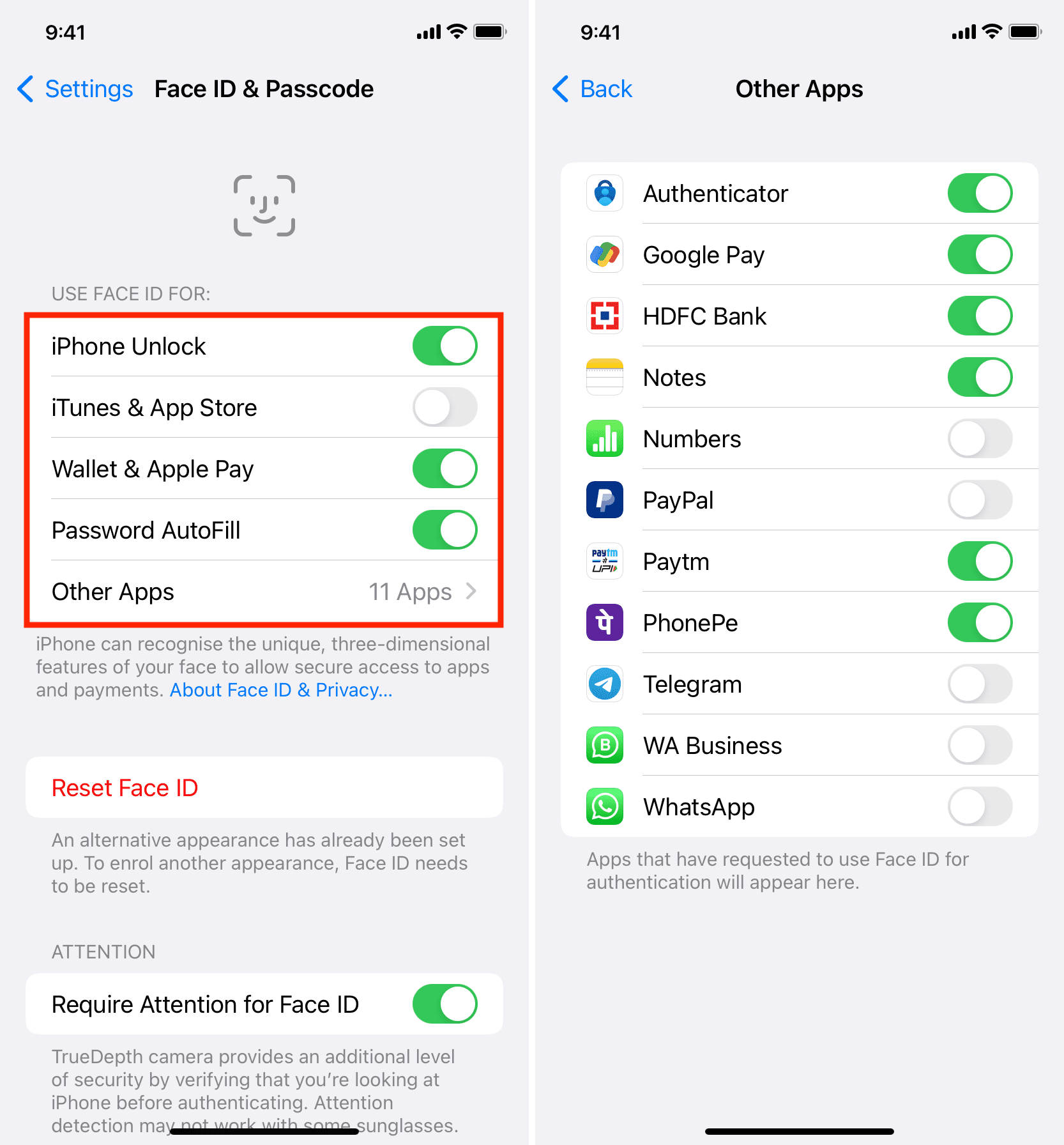
پشتیبانی از Face ID را برای برنامه های شخص ثالث فعال کنید
برنامه های دانلود شده از اپ استور می توانند از Face ID آیفون شما برای احراز هویت استفاده کنند. بانک، چت، احراز هویت 2FA و برنامه های حساس مشابه نمونه های بسیار خوبی از این موضوع هستند.
اگر نمیتوانید از قفل/باز کردن قفل با چهره در یک برنامه استفاده کنید، مراحل عنوان بالا را دنبال کنید و تغییر حالت را در زیر برنامههای دیگر فعال کنید. علاوه بر این، می توانید کارهای زیر را نیز انجام دهید:
- برنامه تنظیمات را در iPhone خود باز کنید.
- به پایین بروید و روی نام برنامه مورد نظر ضربه بزنید.
- سوئیچ Face ID را فعال کنید.
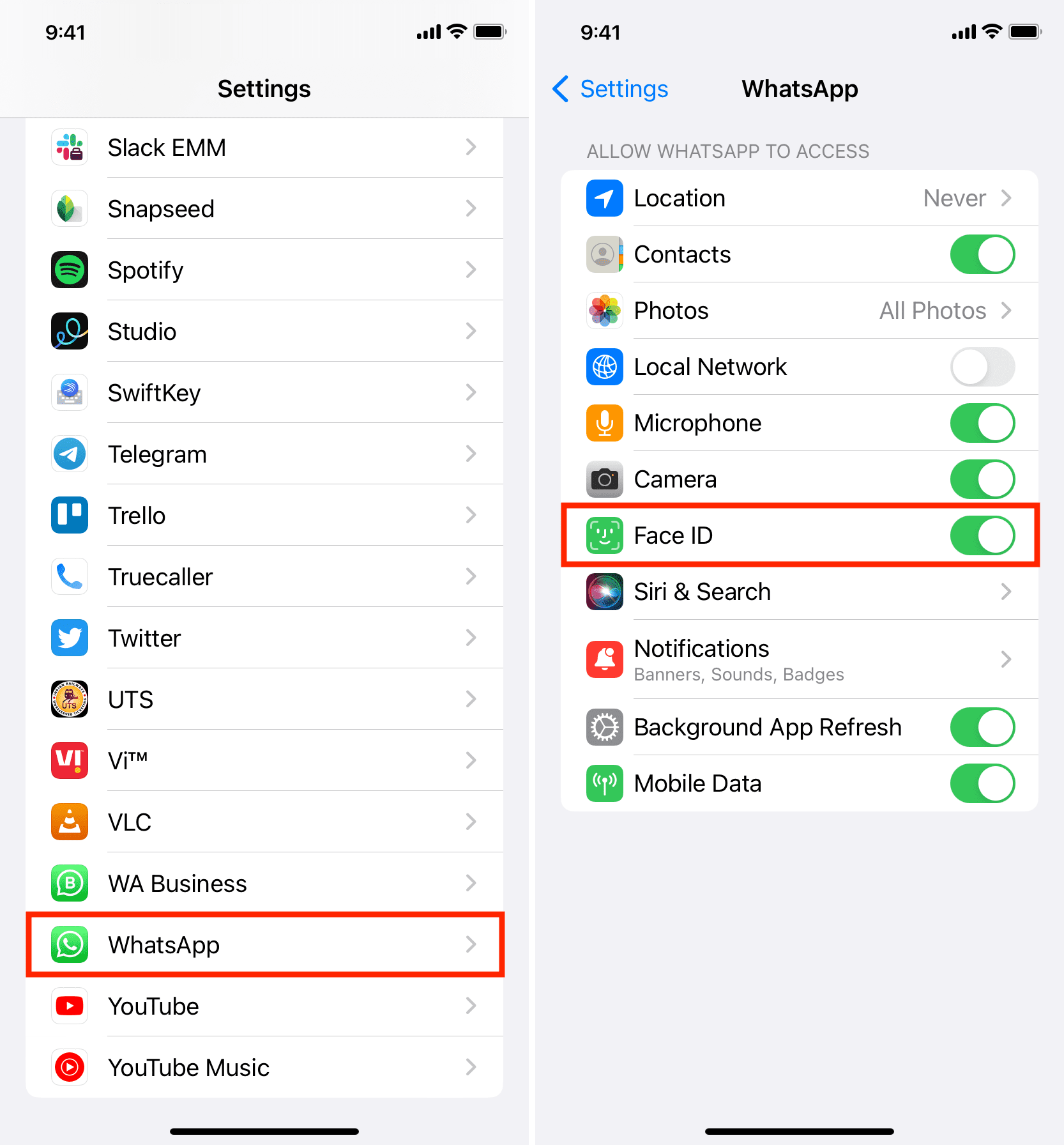
آیا یک برنامه فریز شده یا گیر کرده است؟ ترکش کن
گاهی اوقات، هنگامی که میخواهید وارد برنامهای شوید، اگر در پسزمینه ثابت یا گیر کرده باشد، Face ID ممکن است کار نکند. برای رفع این مشکل، برنامه را ببندید و دوباره باز کنید.
برای مثال، فرض کنید از Face ID برای ورود به Microsoft Authenticator استفاده میکنید. اما وقتی آن را باز می کنید، به نظر می رسد برنامه گیر کرده است. برای رفع این مشکل:
- برای ورود به App Switcher، انگشت خود را از پایین آیفون به بالا بکشید.
- از اینجا، کارت برنامه Authenticator را تا انتها به سمت بالا بکشید تا بسته شود.
- برنامه را دوباره باز کنید و Face ID اکنون باید کار کند.
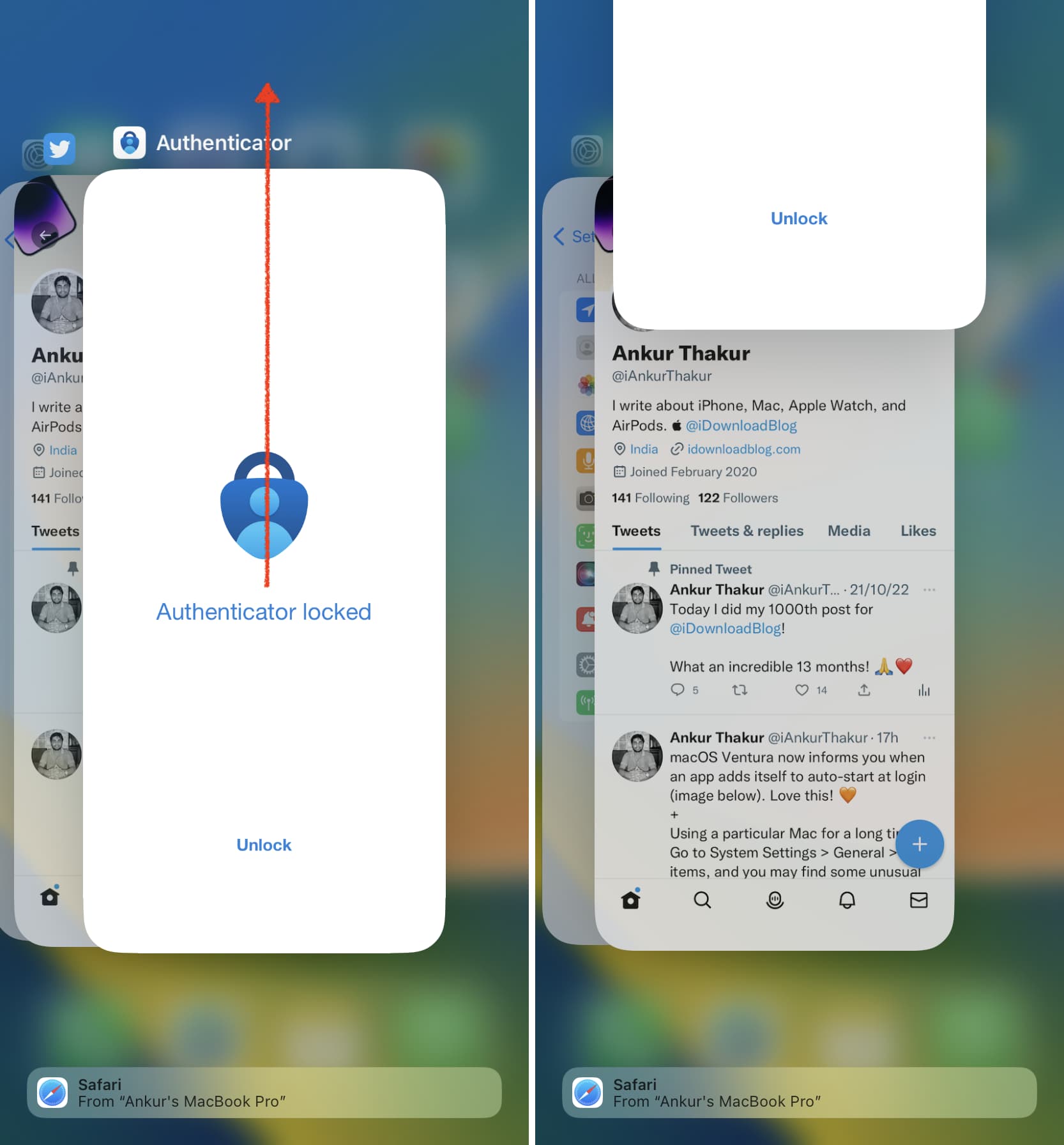
آیا یک تکنسین غیرمجاز آیفون شما را تعمیر کرده است؟
اگر صفحه آیفون، فیس آیدی یا برد منطقی خود را توسط شخص غیرمجاز تعمیر کرده اید، فیس آیدی کار نمی کند و خطایی را نشان می دهد که «نمی توان فیس آیدی را در این آیفون فعال کرد».
در این شرایط، پاک کردن آیفون و نصب یک نسخه جدید از iOS مشکل را حل نمی کند. تنها راه دریافت Face ID برای شروع دوباره کار این است که آن را به یک فروشگاه اپل یا یک مرکز خدمات مجاز اپل ببرید. آنها از اپل اجازه دارند تا کار تعمیر را تمام کنند و مطمئن شوند که Face ID به درستی کار می کند.
Face ID را بازنشانی کنید و دوباره امتحان کنید
اگر Face ID همچنان ناموفق است، آیفون خود را دوباره با چهره خود جفت کنید و پس از فعال شدن مجدد Face ID، باید همانطور که انتظار می رود کار کند. در اینجا نحوه انجام این کار آمده است:
- تنظیمات را باز کنید، روی Face ID & Passcode ضربه بزنید و رمز عبور iPhone خود را وارد کنید.
- روی «Reset Face ID» ضربه بزنید و تأیید کنید. با این کار چهره اضافه شده شما از Face ID پاک می شود.
- در مرحله بعد، آیفون خود را ریستارت کنید.
- اکنون، به تنظیمات > Face ID & Passcode بروید و یک بار دیگر Face ID را تنظیم کنید.
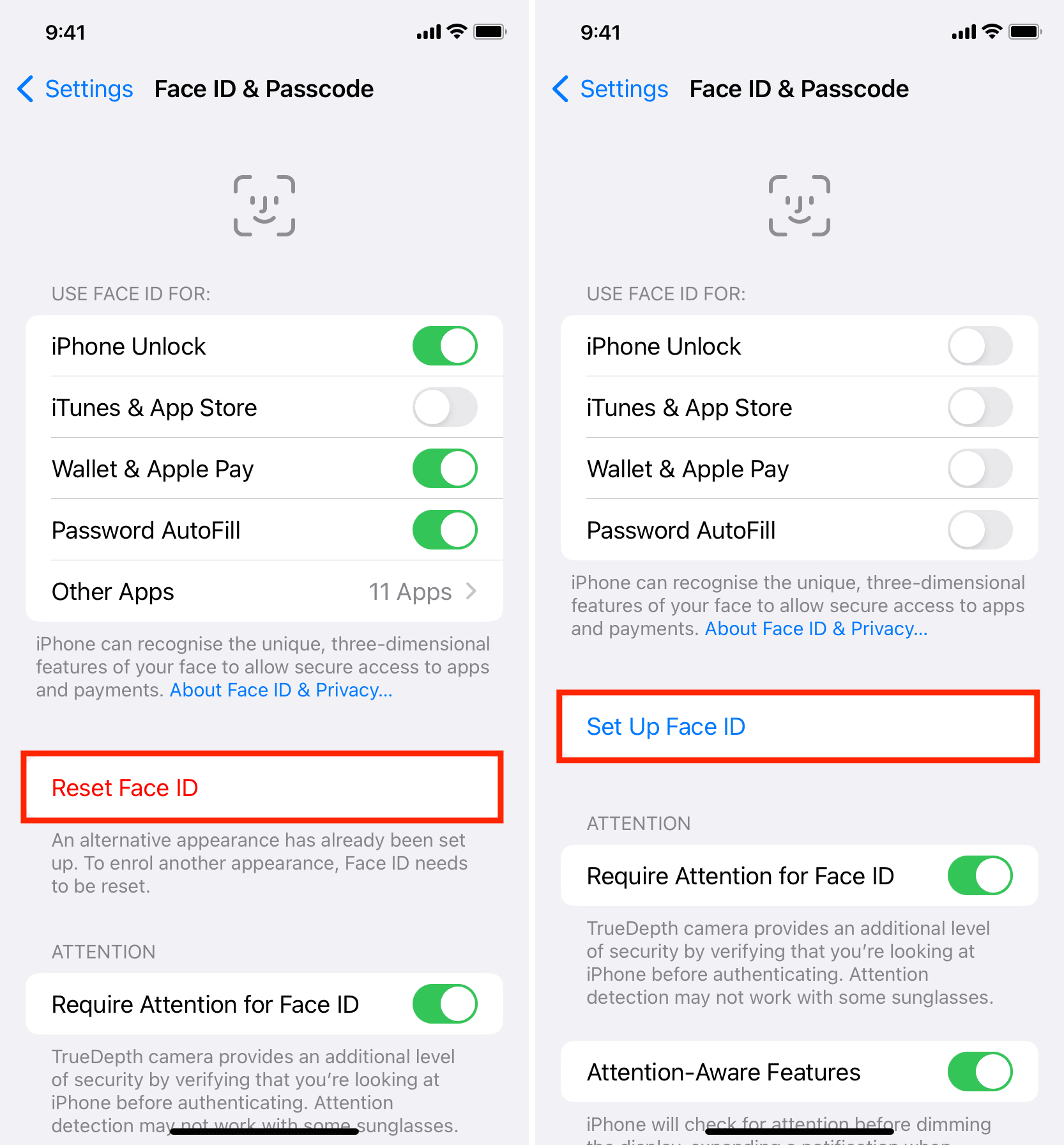
یک ظاهر جایگزین تنظیم کنید
Face ID به شما امکان می دهد یک ظاهر جایگزین اضافه کنید، و با استفاده از آن، حتی می توانید چهره شخص دوم (مانند همسرتان) را اضافه کنید. اما اگر Face ID دائماً از کار افتاد، چهره خود را به آن اضافه کنید و پس از انجام این کار، روی Set Up an Alternate Appearance ضربه بزنید و دوباره صورت خود را اسکن کنید. انجام این کار ممکن است به عملکرد بهتر سیستم کمک کند.
آیفون خود را به روز کنید
آیا این ضرب المثل الماس را شنیده اید؟
اگر Face ID بعد از بهروزرسانی کار نمیکند، به احتمال زیاد به دلیل اشکالات نسخه iOS است که به تازگی به آن بهروزرسانی کردهاید. در این صورت، راهحلهای بالا را دنبال کنید و اگر مشکل برطرف نشد، منتظر بروزرسانی iOS از اپل باشید.
معمولاً، وقتی چنین اتفاقی میافتد، کاربرانی مانند من و شما سریعاً در توییتر و انجمنهای وب شکایت میکنند که اغلب باعث میشود اپل این مشکل را به طور فعال برطرف کند.
بنابراین، اگر با مشکلات Face ID مواجه هستید، به Settings > General > Software Update بروید تا آخرین نسخه بهروزرسانی iOS را در صورت موجود بودن دانلود و نصب کنید.
سعی کنید لمسی Face ID را خاموش کنید
قبل از حرکت به جلو، موارد زیر را انجام دهید و ببینید آیا موفقیتی به همراه دارد یا خیر:
- تنظیمات را باز کنید و روی گزینه Accessibility ضربه بزنید.
- شناسه چهره و توجه را از فهرست انتخاب کنید.
- سوئیچ برای Haptic در تأیید هویت موفقیت آمیز را غیرفعال کنید.
تمام تنظیمات آیفون را ریست کنید
هنوز شانسی ندارید؟ در این صورت، ادامه دهید و تمام تنظیمات آیفون خود را بازنشانی کنید. اگر Face ID به دلیل تناقض تنظیمات کار نمی کند، با انجام این کار باید مشکل برطرف شود.
آیفون خود را بازیابی کنید
در نهایت، اگر هیچ کمکی نکرد، تنها راه حل شما این است که آیفون خود را به یک فروشگاه اپل یا مرکز خدمات مجاز ببرید. اما قبل از انجام این کار، آیفون خود را پاک کرده و دوباره آن را راه اندازی کنید. این را به این دلیل می گویم که اگر آیفون خود را به اپل ببرید، به احتمال زیاد برای رفع مشکل نرم افزار، DFU ریست انجام می دهند. بنابراین، اگر راحت هستید، می توانید خودتان این کار را انجام دهید، و اگر مشکل را برطرف کرد، می توانید از سفر به مرکز خدمات صرفه جویی کنید. در اینجا تمام آموزش هایی برای کمک وجود دارد:
- ابتدا، از iPhone خود در رایانه iCloud، Mac یا Windows پشتیبان تهیه کنید
- سپس، از حالت DFU برای پاک کردن همه چیز استفاده کنید.
- هنگامی که iOS را در iPhone خود پاک و بازیابی کردید، میتوانید آن را به عنوان یک دستگاه جدید تنظیم کنید (توصیه میشود) یا یک نسخه پشتیبان iCloud یا رایانه را بازیابی کنید.
با پشتیبانی اپل دیدن کنید و دستگاه خود را از نظر خرابی سخت افزار بررسی کنید
چه Face ID به دلیل مشکلات نرم افزاری یا سخت افزاری کار نکند، تکنسین های اپل باید بتوانند مشکل را برطرف کنند. با اپل تماس بگیرید یا آیفون خود را به فروشگاه اپل یا مرکز خدمات مجاز ببرید.
رفع مشکل Face ID
ترجمه شده توسط سایت دریای شرق از سایت
کپی بدون ذکر نام و لینک سایت دریای شرق ممنوع است !